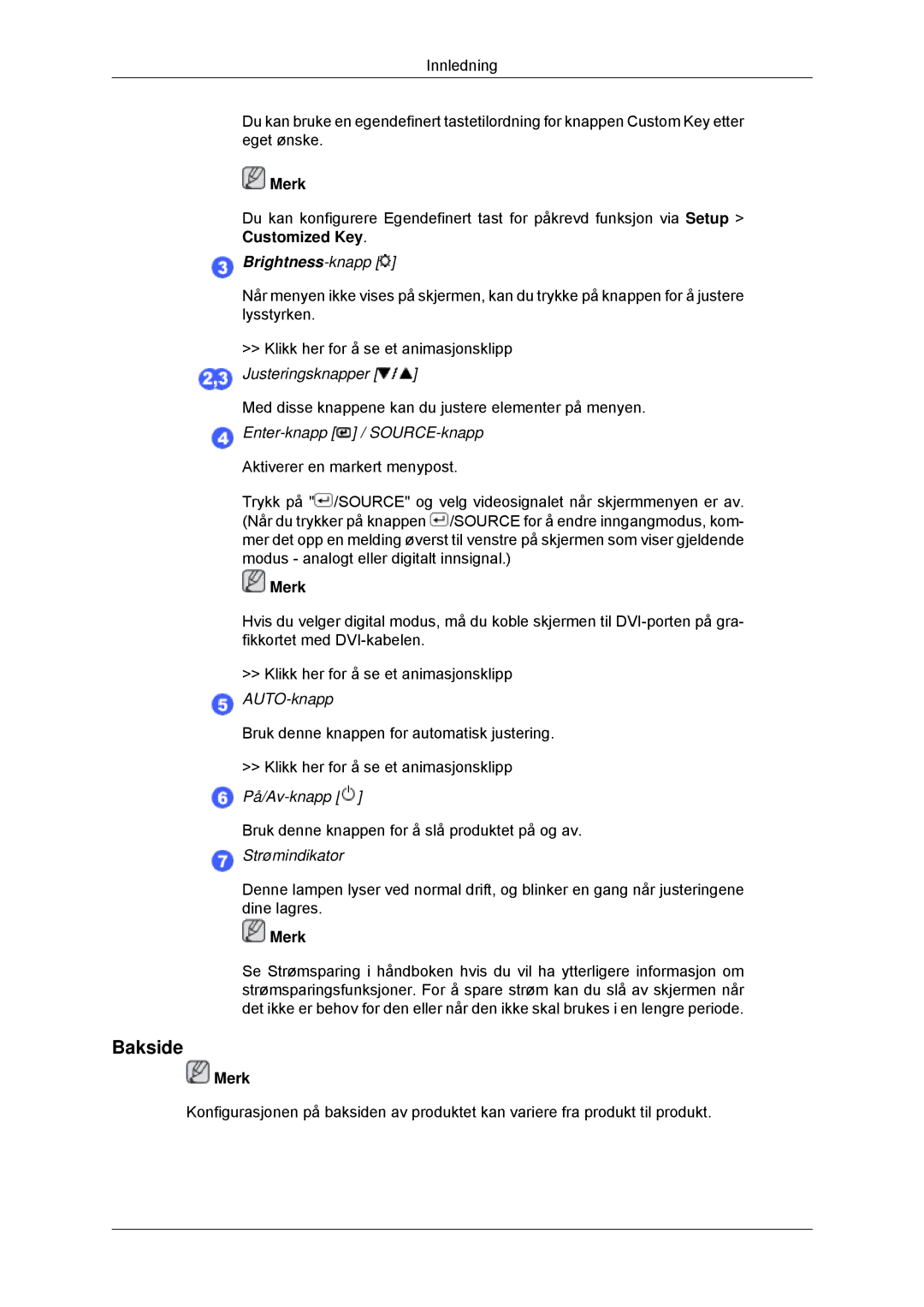Innledning
Du kan bruke en egendefinert tastetilordning for knappen Custom Key etter eget ønske.
 Merk
Merk
Du kan konfigurere Egendefinert tast for påkrevd funksjon via Setup > Customized Key.

Brightness-knapp [ ]
]
Når menyen ikke vises på skjermen, kan du trykke på knappen for å justere lysstyrken.
>>Klikk her for å se et animasjonsklipp ![]() Justeringsknapper [
Justeringsknapper [![]() ]
]
Med disse knappene kan du justere elementer på menyen.

Enter-knapp [ ] /
] / SOURCE-knapp
Aktiverer en markert menypost.
Trykk på "![]() /SOURCE" og velg videosignalet når skjermmenyen er av. (Når du trykker på knappen
/SOURCE" og velg videosignalet når skjermmenyen er av. (Når du trykker på knappen ![]() /SOURCE for å endre inngangmodus, kom- mer det opp en melding øverst til venstre på skjermen som viser gjeldende modus - analogt eller digitalt innsignal.)
/SOURCE for å endre inngangmodus, kom- mer det opp en melding øverst til venstre på skjermen som viser gjeldende modus - analogt eller digitalt innsignal.)
 Merk
Merk
Hvis du velger digital modus, må du koble skjermen til
>>Klikk her for å se et animasjonsklipp ![]()
Bruk denne knappen for automatisk justering.
>> Klikk her for å se et animasjonsklipp
![]()
![]() ]
]
Bruk denne knappen for å slå produktet på og av.
![]() Strømindikator
Strømindikator
Denne lampen lyser ved normal drift, og blinker en gang når justeringene dine lagres.
 Merk
Merk
Se Strømsparing i håndboken hvis du vil ha ytterligere informasjon om strømsparingsfunksjoner. For å spare strøm kan du slå av skjermen når det ikke er behov for den eller når den ikke skal brukes i en lengre periode.
Bakside
 Merk
Merk
Konfigurasjonen på baksiden av produktet kan variere fra produkt til produkt.